Como se livrar do ransomware MHCADD em um PC com Windows 10?
Publicados: 2021-05-17Alguns usuários do Windows reclamaram recentemente sobre encontrar notas de ransomware do malware MHCADD em seus PCs. O MCADD criptografa arquivos em seu computador e, em seguida, solicita que você compre o serviço de descriptografia de seus desenvolvedores. Neste post, veremos como o MCADD funciona e o que você pode fazer para se livrar dele.
O MCADD é um malware?
A resposta curta para isso é sim. O MHCADD vem de uma família de ransomware chamada Snatch. Seu objetivo é criptografar os arquivos da vítima, adicionar sua própria extensão aos nomes dos arquivos e criar uma nota de resgate. O MHCADD adiciona a extensão “.mhcadd” aos seus arquivos: então, se você tiver um arquivo chamado sth.jpg, ele se tornará sth.jpg.mhcadd. O malware também criará o arquivo de texto “COMO RESTAURAR SEUS ARQUIVOS.TXT” em todas as pastas onde os arquivos afetados estão localizados, que é basicamente uma nota de resgate.
Se você abrir o arquivo “COMO RESTAURAR SEUS ARQUIVOS.TXT”, descobrirá que apenas os desenvolvedores do MCADD podem ajudá-lo a resolver o problema. Você será solicitado a enviar um e-mail para um endereço de e-mail listado no arquivo para obter mais detalhes: o preço de uma ferramenta de descriptografia, como iniciar o processo etc. Infelizmente, o arquivo de resgate não está exatamente errado — na maioria dos casos, você não poderá descriptografar arquivos MCADD usando software de terceiros. No entanto, ouvir a nota de resgate e pagar o preço pela descriptografia dos desenvolvedores do MCADD também não é uma solução. Normalmente, aqueles que pagam por uma ferramenta (ou ferramentas) de descriptografia não a recebem (ou eles) mesmo depois de fazer o pagamento.
É por isso que geralmente não é aconselhável confiar no MCADD ou pagar o resgate. Então, como recuperar arquivos criptografados pelo ransomware MCADD? Normalmente, a maneira mais segura de recuperar seus arquivos é restaurá-los a partir de um backup. Uma maneira ainda melhor é impedir que o ransomware chegue aos seus arquivos em primeiro lugar – ou, pelo menos, remover o MHCADD antes que ele possa criptografar mais arquivos em seu PC.
Como o MCADD chegou ao seu PC?
Em muitos casos, o MHCADD e outras entidades de malware semelhantes infectam PCs por e-mail. Eles também podem entrar no seu sistema por meio de fontes de download de arquivos ou software não confiáveis, atualizações de software de terceiros, ferramentas não oficiais de ativação de software e muito mais.
Quando se trata de e-mails, o malware geralmente é colocado em um anexo (formatos populares incluem documentos do MS Office, PDFs, arquivos JavaScript, executáveis como arquivos .exe, arquivos como ZIP, RAR e assim por diante, etc.) ou um link de download malicioso. Os e-mails geralmente parecem importantes, urgentes e oficiais. Depois de abrir o anexo ou clicar no link de download malicioso, o malware é instalado no seu PC.
Como mencionado anteriormente, o malware também pode infectar seu sistema se você usar fontes de download não confiáveis que distribuem malware disfarçando arquivos maliciosos como legítimos. Isso geralmente acontece em sites não oficiais, páginas gratuitas de hospedagem de arquivos, redes ponto a ponto e assim por diante. O uso de atualizadores de software de terceiros também pode ser arriscado: o malware pode se disfarçar como atualizações e correções para os programas que você instalou. As ferramentas de ativação não oficiais são bastante semelhantes. Eles devem ajudá-lo a contornar a ativação de software licenciado (ilegalmente) - no entanto, em vez de fazer isso, eles instalam malware.
Como manter o Windows 10 protegido contra MCADD
A melhor maneira de evitar que seus arquivos sejam criptografados pelo MCADD é garantir que o malware nunca entre no seu PC. Isso significa que é melhor tomar certas precauções:
- Baixe apenas os programas e arquivos necessários de sites oficiais e confiáveis.
- Nunca abra e-mails de endereços suspeitos desconhecidos e fique longe de anexos e links de download.
- Atualize os programas em seu PC apenas usando as ferramentas fornecidas pelos desenvolvedores oficiais.
- Não use ferramentas ilegais para atualizar ou ativar qualquer software.
Além disso, é recomendável verificar regularmente o seu sistema em busca de malware. Certifique-se de usar um software antivírus em que você confia e que esteja atualizado e possa detectar os itens maliciosos mais recentes disponíveis. Você pode tentar usar um programa chamado Auslogics Anti-Malware.
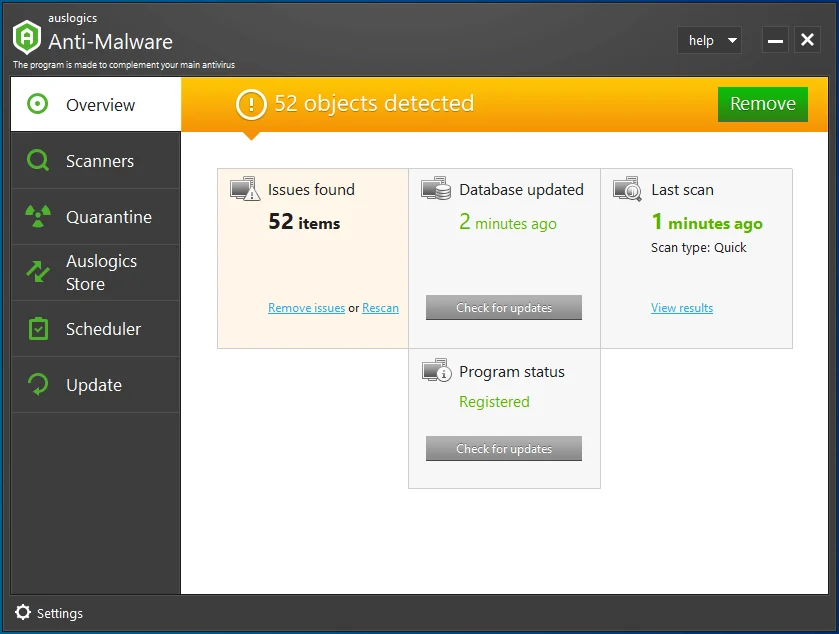
Uma vez instalado, o programa executará varreduras automáticas regulares de todo o seu sistema e localizará até mesmo o malware mais raro. Se alguma ameaça for realmente detectada, ela será removida com segurança do seu PC sem causar nenhum dano aos outros elementos do seu sistema. O programa é fácil de configurar e vem com uma interface simples e amigável. Além disso, o programa foi projetado para ser executado em conjunto com outros softwares anti-malware - portanto, você não deve ter problemas para executar o Auslogics Anti-Malware junto com suas outras ferramentas antivírus.

Proteja o PC de Ameaças com Anti-Malware
Verifique seu PC em busca de malware que seu antivírus pode perder e remova as ameaças com segurança com o Auslogics Anti-Malware
Como remover o MCADD Ransomware
No caso infeliz de que o ransomware MHCADD já tenha entrado no seu PC, você certamente desejará se livrar dele. Existem várias etapas para esse processo e não será fácil, mas é factível.
Aqui está o que você precisará fazer:
Etapa 1: isolar o dispositivo infectado
Etapa 2: identificar a infecção por ransomware
Etapa 3: procure ferramentas de descriptografia de ransomware
Etapa 4: restaure seus arquivos com ferramentas de recuperação de dados
Etapa 5: criar backups de dados
Vamos começar no início.
Etapa 1: isolar o dispositivo infectado
Alguns tipos de ransomware criptografam arquivos em dispositivos de armazenamento externos, infectam-nos e depois se espalham por toda a rede local. É por isso que é essencial isolar o dispositivo infectado o mais rápido possível.
Se o seu computador estiver conectado à web por meio de uma conexão com fio, basta desconectar o cabo Ethernet da placa-mãe. Se o seu computador estiver conectado ao Wi-Fi, vá para as configurações do seu PC e desconecte seu computador de uma rede sem fio. Você pode fazer tudo isso através do Painel de Controle:
- Vá para o Painel de Controle.
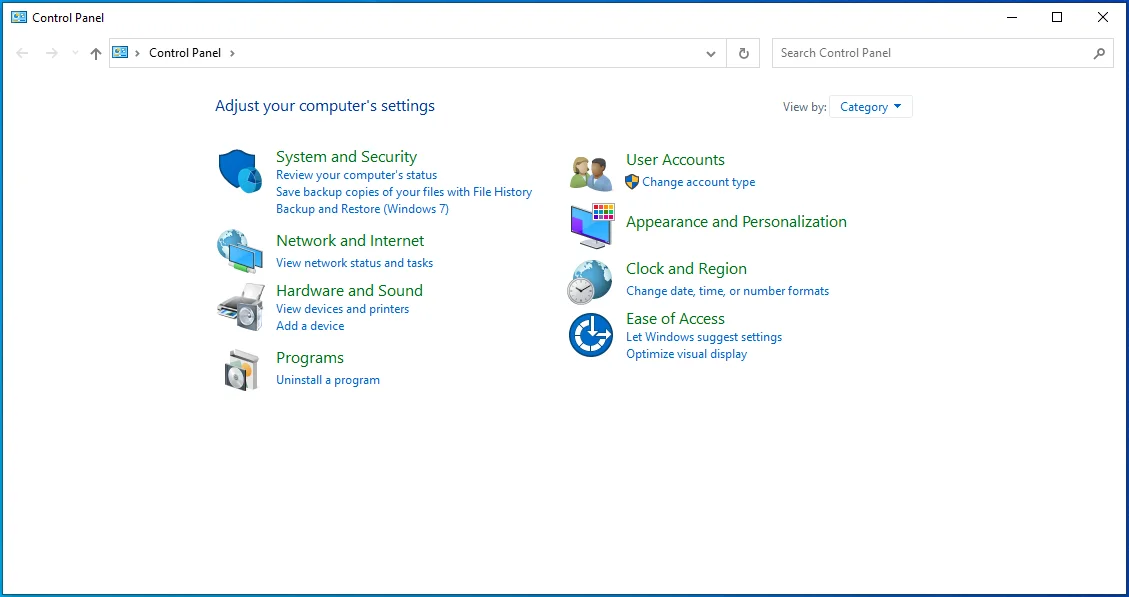
- Vá para a barra de pesquisa no canto superior direito da página.
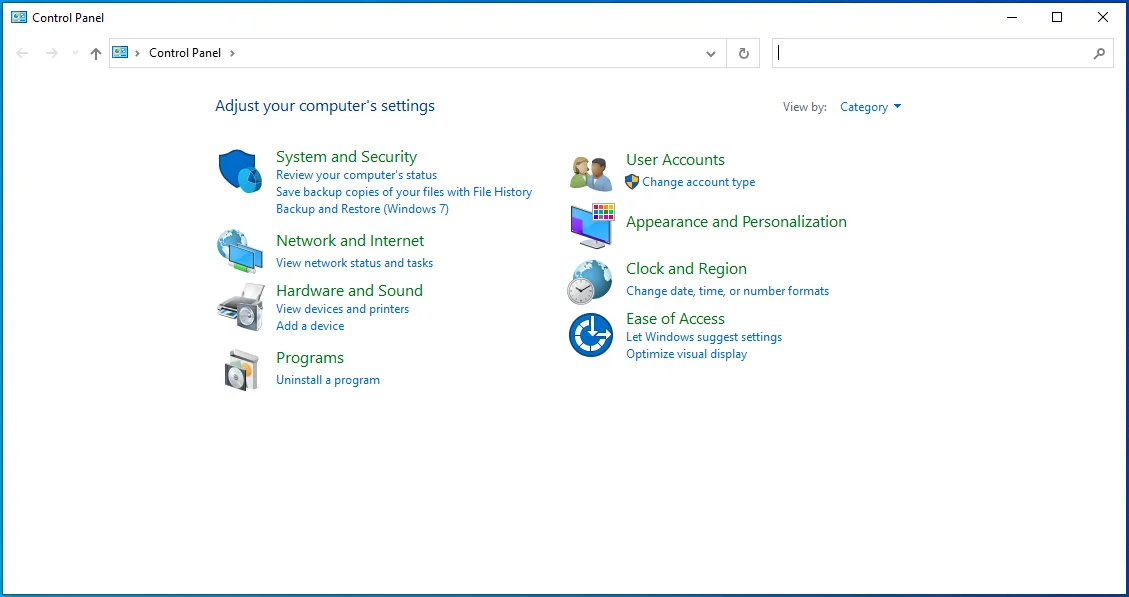
- Digite “centro de rede e compartilhamento”.
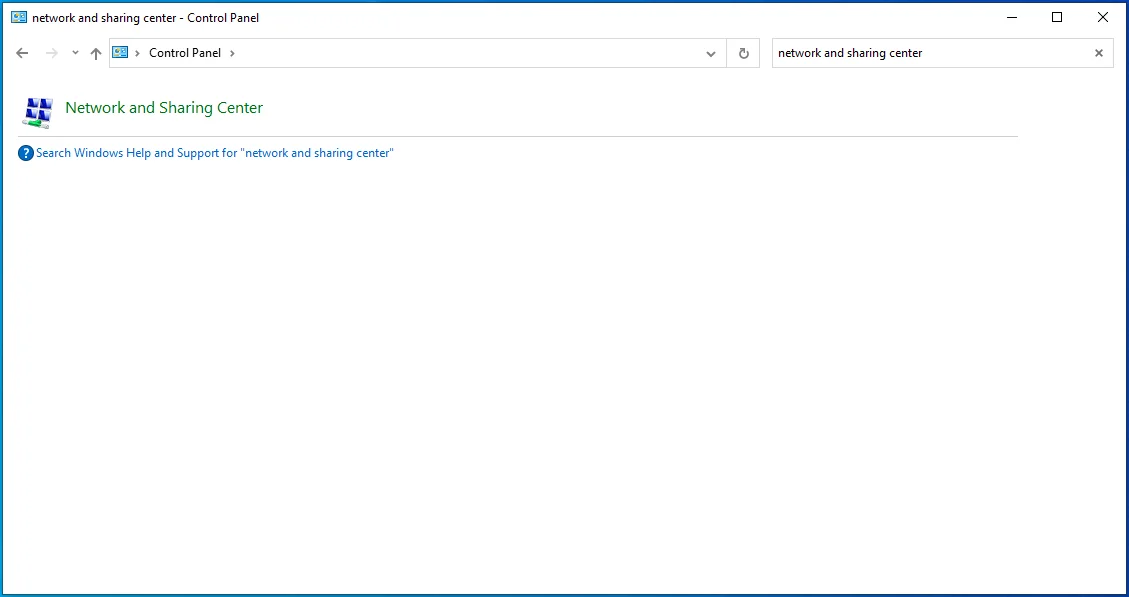
- No canto superior esquerdo, selecione “Alterar configurações do adaptador”.
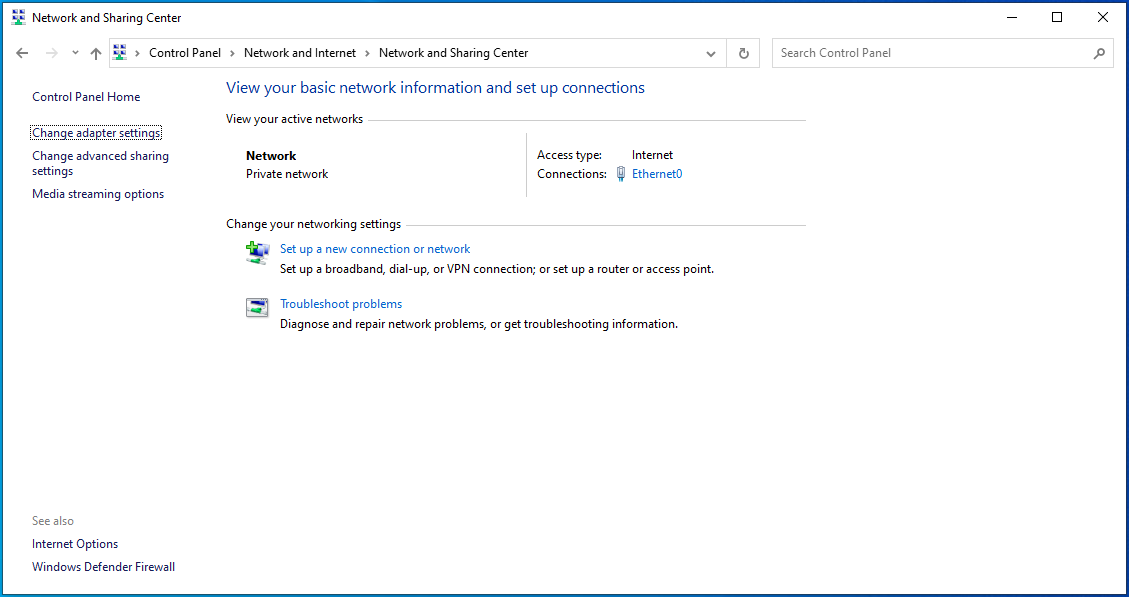
- Localize seu ponto de conexão.
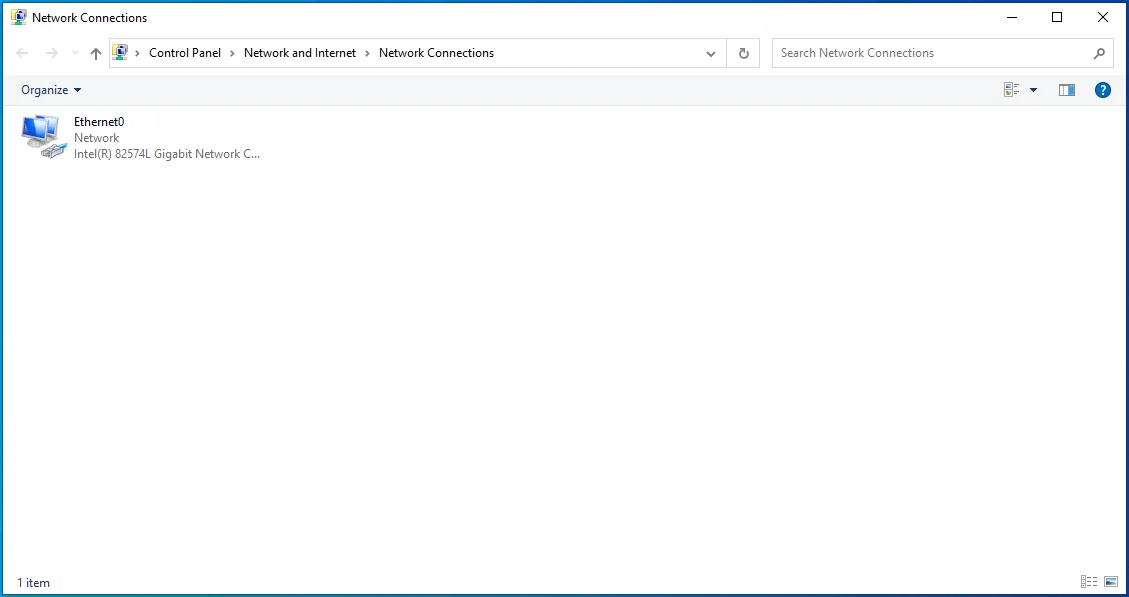
- Clique com o botão direito do mouse e selecione Desativar.
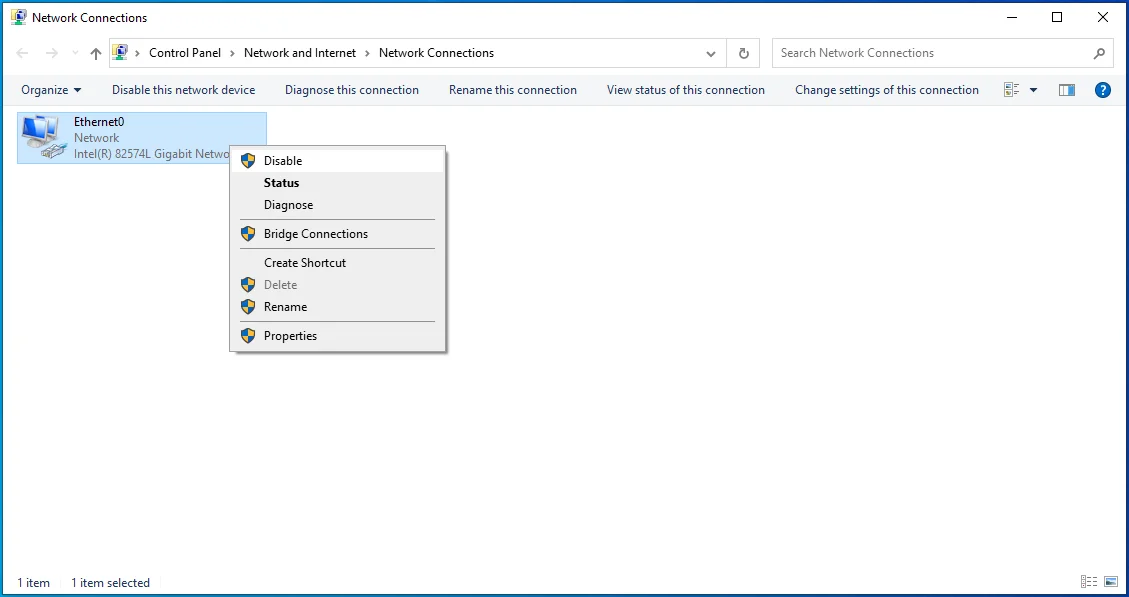
- Isso desconectará seu PC da Internet. Quando estiver pronto para voltar a ficar online, basta repetir as etapas acima e selecionar Ativar.
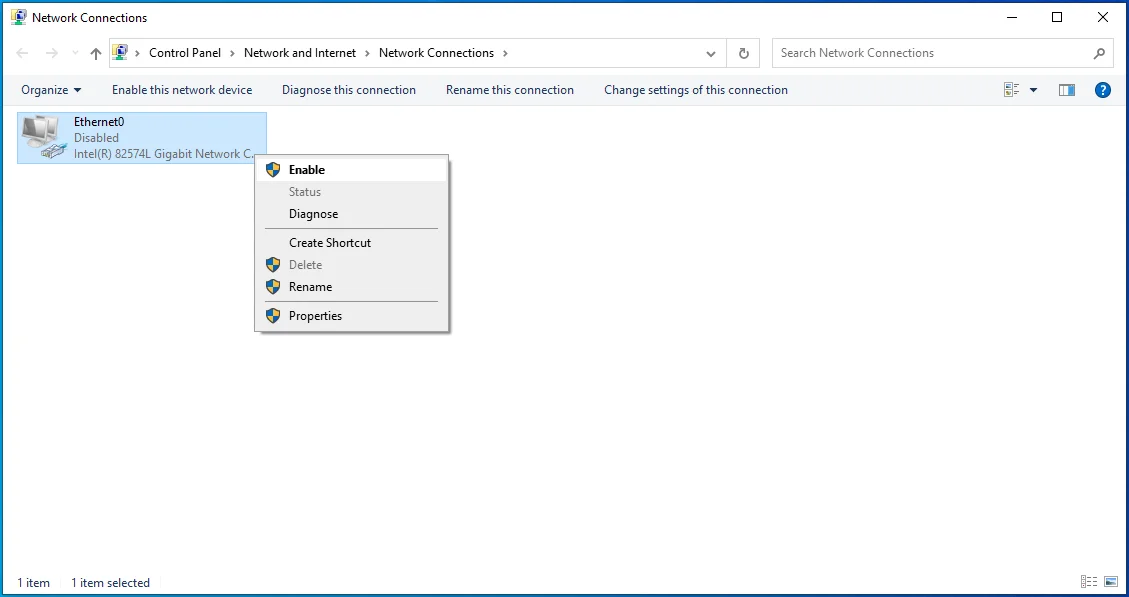
A próxima coisa que você precisará fazer é desconectar todos os dispositivos de armazenamento. Como já mencionamos anteriormente, o ransomware pode criptografar dados e se infiltrar em todos os dispositivos de armazenamento que estão atualmente conectados ao seu PC. É por isso que você deve desconectar todo o hardware externo o mais rápido possível. Aqui está como fazê-lo:

- Vá para Este PC.
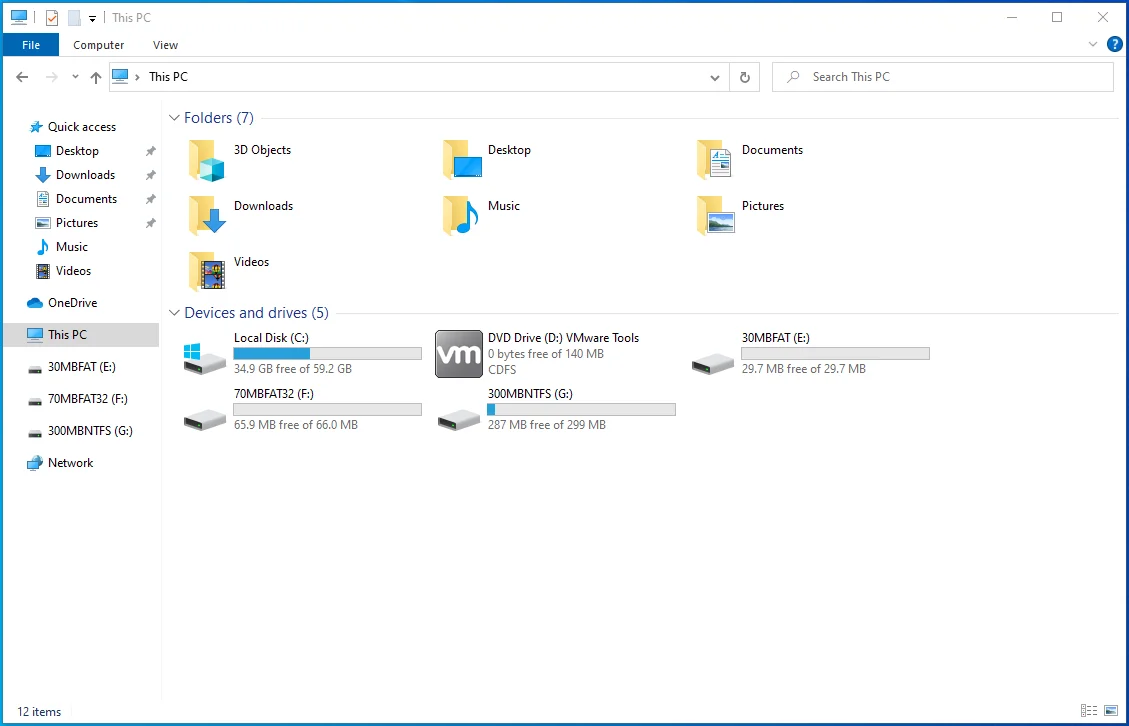
- Clique com o botão direito do mouse em cada dispositivo conectado e selecione Ejetar.
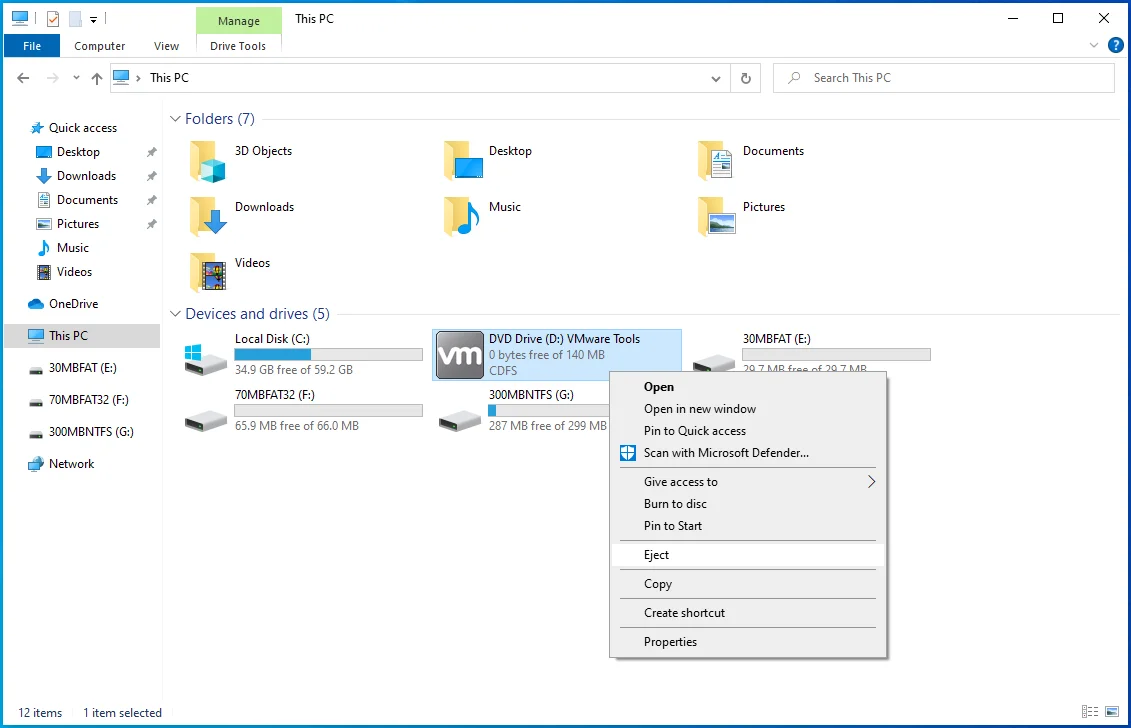
Em seguida, você precisará sair de todas as suas contas de armazenamento em nuvem. Certos tipos de ransomware são capazes de sequestrar o software que lida com seus dados armazenados na nuvem. Isso torna seu armazenamento em nuvem vulnerável a ser criptografado por ransomware também. É por isso que é melhor sair de todas as suas contas de armazenamento em nuvem em navegadores e outros softwares relacionados. Você também pode considerar desinstalar seu software de gerenciamento de nuvem (pelo menos temporariamente) até que a infecção seja tratada adequadamente.
Etapa 2: identificar a infecção por ransomware
Antes que você possa tomar medidas para se livrar do malware que infecta seu PC, primeiro você precisa identificá-lo.
A maioria das infecções de ransomware vem com um arquivo que inclui uma nota de ransomware. Essas mensagens geralmente são bastante diretas e você pode identificar com qual ransomware está lidando simplesmente olhando o nome da mensagem de ransomware.
No entanto, em alguns casos, esses nomes podem ser muito genéricos. Além disso, algumas infecções podem usar os mesmos nomes de notas de ransomware. Se você não conseguir identificar claramente o ransomware pelo nome da nota de resgate, é melhor não arriscar. Se você tentar descriptografar seus dados usando ferramentas destinadas a diferentes ransomwares, poderá acabar causando danos permanentes aos seus arquivos.
Outra coisa que você pode fazer é verificar a extensão do arquivo. As infecções por ransomware geralmente são nomeadas pelas extensões que adicionam aos arquivos. Isso geralmente funciona — a menos que o ransomware em questão use extensões de arquivo genéricas como “.encrypted”. Nesse caso, você não poderá identificar o tipo de malware dessa maneira.
Uma das maneiras mais fáceis de descobrir com que tipo de malware você está lidando é usando um site especializado que ajuda os usuários a identificar ameaças de malware. Você precisará carregar a mensagem de ransomware que recebeu e um dos arquivos que foram criptografados. O site processará as informações e, se o ransomware for identificado com sucesso, você receberá detalhes como nome, opções de descriptografia e assim por diante.
Se você não quiser lidar com um site de identificação de ransomware, tente fazer uma pesquisa online com palavras-chave como título da mensagem de resgate, extensão do arquivo, e-mails de contato fornecidos e assim por diante. Isso pode ajudá-lo a obter mais informações sobre o que você está lidando.
Etapa 3: procure por ferramentas de descriptografia de ransomware
Os algoritmos de criptografia usados por um grande número de infecções por ransomware são bastante sofisticados. Em alguns casos, apenas seus desenvolvedores poderão restaurar os arquivos criptografados. Isso ocorre porque a descriptografia requer uma chave específica que é criada durante o processo de criptografia. Se você não tiver a chave certa, restaurar os dados se tornará simplesmente impossível.
No entanto, nem todos os ransomwares são criados iguais. Algumas infecções de ransomware podem ser mal desenvolvidas e conter algumas brechas: eles podem usar chaves de criptografia/descriptografia idênticas para suas vítimas, armazenar chaves de criptografia localmente e assim por diante. É por isso que você deve sempre verificar as ferramentas de descriptografia disponíveis para qualquer ransomware que infecte seu PC.
Encontrar a ferramenta de descriptografia correta pode ser difícil, mas não é impossível. Além disso, você pode usar uma das muitas ferramentas online que podem ajudá-lo a localizar o software de descriptografia correto.
Etapa 4: restaure seus arquivos com ferramentas de recuperação de dados
Em certos casos, você pode restaurar os dados criptografados usando uma ferramenta de terceiros. Você pode tentar fazer uma pesquisa online e ver se consegue encontrar um software de descriptografia adequado.
Etapa 5: criar backups de dados
Por fim, para evitar a perda de seus dados, é importante criar backups de arquivos importantes. Veja o que você pode fazer para proteger melhor seus dados.
É recomendável que você armazene seus dados em várias partições e não armazene arquivos importantes na mesma partição que contém todo o seu sistema operacional. Se você tiver que enfrentar uma situação em que precisa formatar o disco no qual seu sistema operacional está instalado, acabará perdendo todos os dados dessa unidade. É por isso que é altamente recomendável que você crie várias partições em seu PC. Dessa forma, você pode formatar facilmente uma única partição sem afetar as outras. Gerenciar partições em seu PC não é particularmente complicado, e você pode encontrar todas as informações relacionadas na página de documentação da Microsoft.
É importante fazer backup de seus dados. A maneira mais confiável de manter seus dados seguros é usar um dispositivo de armazenamento externo e mantê-lo desconectado. Basta copiar os dados essenciais para um disco rígido externo (unidade flash, SSD, HDD, etc.), desconectá-lo e mantê-lo em um local seco e seguro, longe da luz solar direta e de temperaturas extremas.
Alternativamente, você pode usar um serviço em nuvem ou um servidor remoto – para isso, você precisará de uma conexão web estável. Infelizmente, o armazenamento em nuvem é vulnerável a violações de segurança e talvez você não queira armazenar informações altamente confidenciais na nuvem.
E aí está. Esperamos que as informações acima tenham sido úteis no gerenciamento ou prevenção de um possível ataque MCADD em seu PC. Qual das soluções apresentadas acima você achou mais útil? Por favor, compartilhe nos comentários abaixo.
